
अपने ऑनलाइन पाठ्यक्रम बनाने और प्रकाशित करने के लिए ऑनलाइन पाठ्यक्रम पृष्ठ का उपयोग करें
आप अपने पाठ्यक्रम प्रदर्शित कर सकते हैं, छात्र क्या सीखेंगे इसके बारे में विवरण प्रदान कर सकते हैं और सभी महत्वपूर्ण जानकारी साझा कर सकते हैं।
इस गाइड में, आप सीखेंगे कि ऑनलाइन पाठ्यक्रम कैसे बनाएं, इसकी सामग्री और मूल्य निर्धारण कैसे संपादित करें, यह नियंत्रित करें कि आपके उपयोगकर्ता पाठ्यक्रम तक कैसे पहुंचें, और भी बहुत कुछ।
वेबसाइट संपादक में, पेज पर क्लिक करें।
वर्तमान पृष्ठ सूची में ऑनलाइन पाठ्यक्रम ढूंढें, या इसे एक नए पृष्ठ के रूप में जोड़ें ।
पृष्ठ का शीर्षक और नारा संपादित करें। नारा जोड़ने के बारे में और पढ़ें।
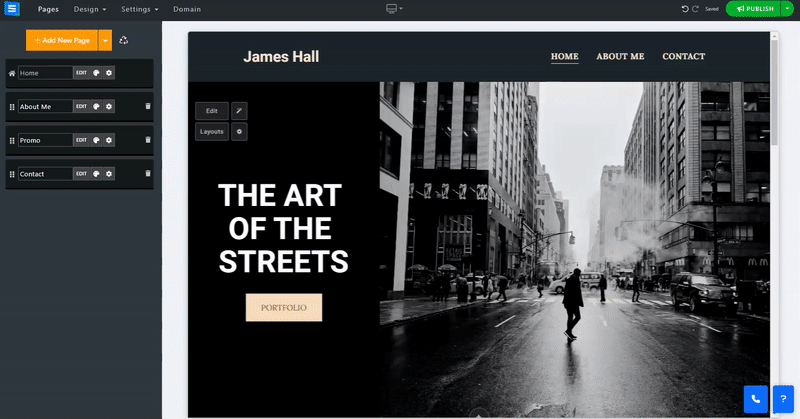
इस अनुभाग में, आप सीखेंगे कि अपने ऑनलाइन पाठ्यक्रम पृष्ठ पर आइटम कैसे जोड़ें, हटाएँ और प्रबंधित करें।
संपादित करें बटन पर क्लिक करें.
तीर आइकन पर क्लिक करें और सूची में किसी आइटम का स्थान बदलने के लिए खींचें।
किसी आइटम को संपादित करने , डुप्लिकेट करने , पूर्वावलोकन करने या हटाने के लिए तीन बिंदु वाले आइकन पर क्लिक करें।
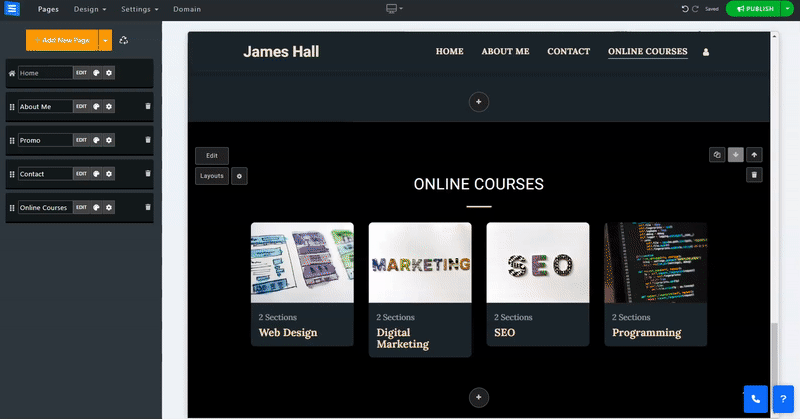
नया पाठ्यक्रम जोड़ें बटन पर क्लिक करें और पाठ्यक्रम सेटिंग्स और जानकारी संपादित करें:
नाम - पाठ्यक्रम का नाम जोड़ें.
विवरण - पाठ्यक्रम विषय और सामग्री का संक्षिप्त विवरण जोड़ें।
श्रेणी जोड़ें - मौजूदा श्रेणी में नया पाठ्यक्रम जोड़ें या नई श्रेणी जोड़ें बटन पर क्लिक करके एक नया पाठ्यक्रम बनाएं। श्रेणियाँ आपको अपने पाठ्यक्रमों को विषयों में विभाजित करने की अनुमति देंगी। नई श्रेणी पृष्ठ शीर्षक के नीचे दिखाई देगी। ध्यान दें कि किसी श्रेणी को हटाने से उसमें मौजूद आइटम भी हट जाएंगे।
इमेजिस
एक छवि जोड़ने के लिए, छवि चुनें पर क्लिक करें। आप अपने कंप्यूटर से एक छवि अपलोड कर सकते हैं, छवि लाइब्रेरी से एक चुन सकते हैं, या फेसबुक जैसी किसी बाहरी सेवा से एक आयात कर सकते हैं । (आकार सीमा 50एमबी)
पहुंच प्रकार (निःशुल्क या सशुल्क) - अपने पाठ्यक्रम तक पहुंच निर्धारित करें। आप भुगतान किए जाने के बाद ही उपयोगकर्ताओं को एक्सेस की अनुमति दे सकते हैं, एक्सेस के लिए केवल उपयोगकर्ता को साइन अप करना होगा, या सभी उपयोगकर्ताओं के लिए निःशुल्क एक्सेस की आवश्यकता होगी।
मूल्य - अपने पाठ्यक्रम के लिए मूल्य दर निर्धारित करें
बिक्री पर - पाठ्यक्रम के लिए बिक्री मूल्य जोड़ने के लिए इस विकल्प को चालू करें।
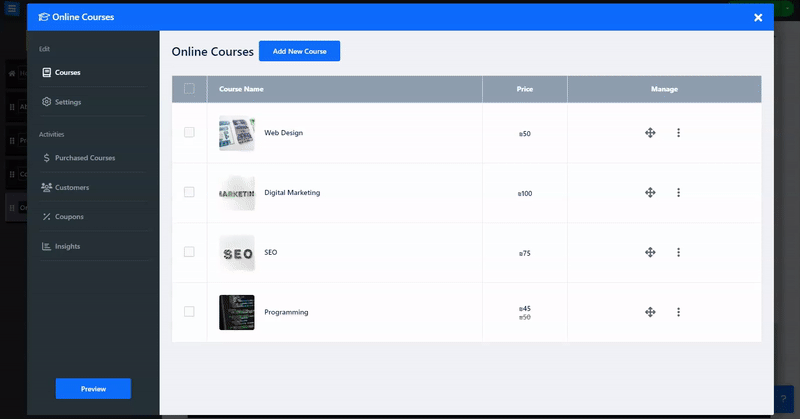
अपने पाठ्यक्रम में अनुभाग जोड़ें. ये अनुभाग आपको पाठ्यक्रम को आपके पाठ्यक्रम के अनुसार भागों में विभाजित करने की अनुमति देंगे। प्रत्येक अनुभाग में अनेक पाठ हो सकते हैं।
अनुभाग का नाम - अनुभाग का नाम या संक्षिप्त विवरण जोड़ें (250 वर्ण तक)
अनुभाग जोड़ें बटन पर क्लिक करके एक नया अनुभाग जोड़ें.
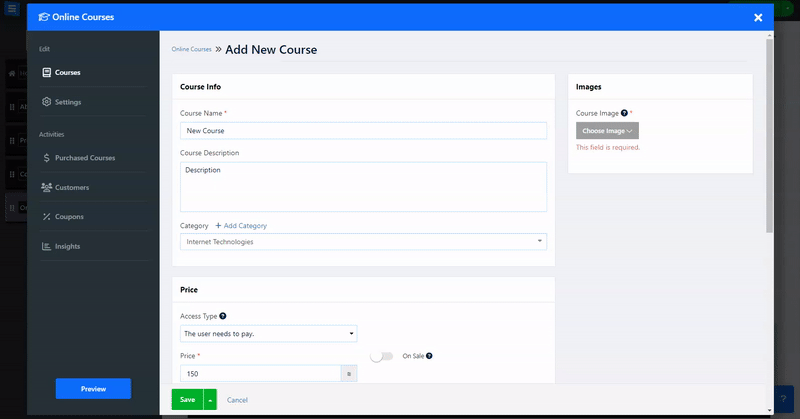
पाठ विवरण जोड़ने के लिए संपादित करें पर क्लिक करें:
नाम - पाठ का नाम जोड़ें
विवरण - पाठ विवरण जोड़ें
पाठ का पूर्वावलोकन करें - उपयोगकर्ताओं को पूरा पाठ्यक्रम खरीदे बिना चयनित पाठ देखने की अनुमति देने का विकल्प सक्षम करें।
वीडियो प्रकार - जोड़े गए पाठ्यक्रम मीडिया के प्रकार का चयन करें, यूट्यूब या वीमियो से वीडियो का उपयोग करें, या अपने कंप्यूटर या Google ड्राइव, फेसबुक और अन्य बाहरी सेवा से वीडियो अपलोड करने के लिए कस्टम विकल्प चुनें। वैकल्पिक रूप से, आप अपने कंप्यूटर से केवल-ऑडियो फ़ाइल जोड़ने के लिए ऑडियो का चयन कर सकते हैं।
👉 नोट: - अपलोड की गई फ़ाइलों का अधिकतम आकार आपके स्वामित्व वाले पैकेज के प्रकार से निर्धारित होता है। नीचे प्रत्येक पैकेज के लिए अधिकतम फ़ाइल आकार सीमाएँ देखें:
मूल पैकेज: 500एमबी
उन्नत पैकेज: 1 जीबी
व्यावसायिक पैकेज: 2 जीबी
गोल्ड पैकेज: 3 जीबी
प्लैटिनम पैकेज: 5GB
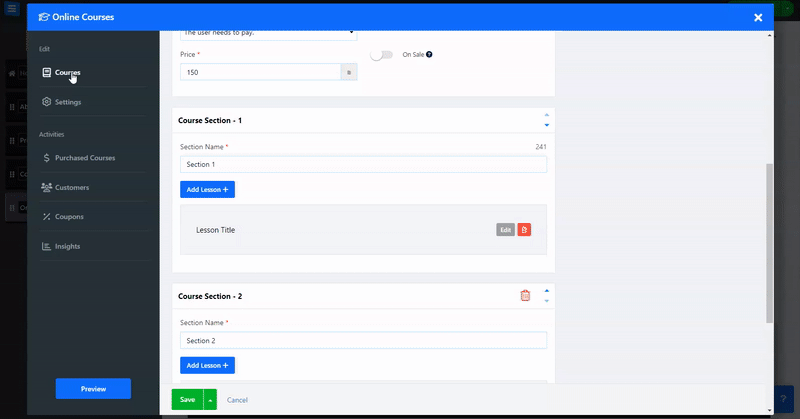
किसी पाठ्यक्रम के लिए पंजीकरण करते समय आगंतुकों के लिए भरने के लिए एक पंजीकरण फॉर्म बनाएं।
अपनी आवश्यकताओं के अनुरूप फ़ॉर्म को अनुकूलित करने के लिए कस्टम फ़ॉर्म बिल्डर का उपयोग करें
कस्टम फॉर्म बिल्डर टूल के बारे में और पढ़ें।
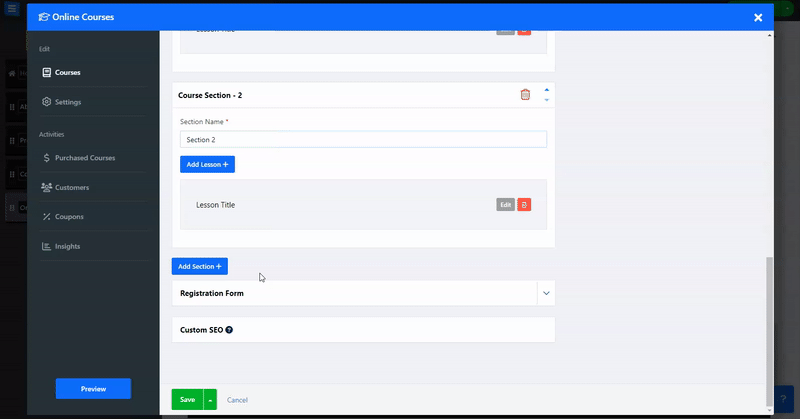
अपनी विभिन्न सेवाओं की SEO सेटिंग्स समायोजित करें। कस्टम एसईओ के बारे में और पढ़ें।
सेटिंग टैब के अंतर्गत, अपनी भुगतान विधि और कर संपादित करें, साथ ही पाठ्यक्रम कस्टम लेबल और पाठ्यक्रम विकल्प, जैसे परित्याग कार्ट टूल संपादित करें।
भुगतान विधियाँ टैब के अंदर, अपनी स्वीकृत मुद्रा और भुगतान विधियाँ सेट करें। मुद्रा और भुगतान विधियाँ निर्धारित करने के बारे में पढ़ें।
टैक्स टैब के अंदर, क्षेत्र और टैक्स जोड़ें। कर निर्धारण के बारे में पढ़ें.
विकल्पों के अंतर्गत, उन आगंतुकों को अनुस्मारक ईमेल भेजने के लिए परित्यक्त ऑर्डर अनुस्मारक को सक्षम करें जिन्होंने खरीदारी के बीच में अपनी शॉपिंग कार्ट छोड़ दी थी। परित्यक्त कार्ट अनुस्मारक उपकरण के बारे में पढ़ें। कस्टम लेबल के अंतर्गत, कस्टम लेबल जोड़ें।
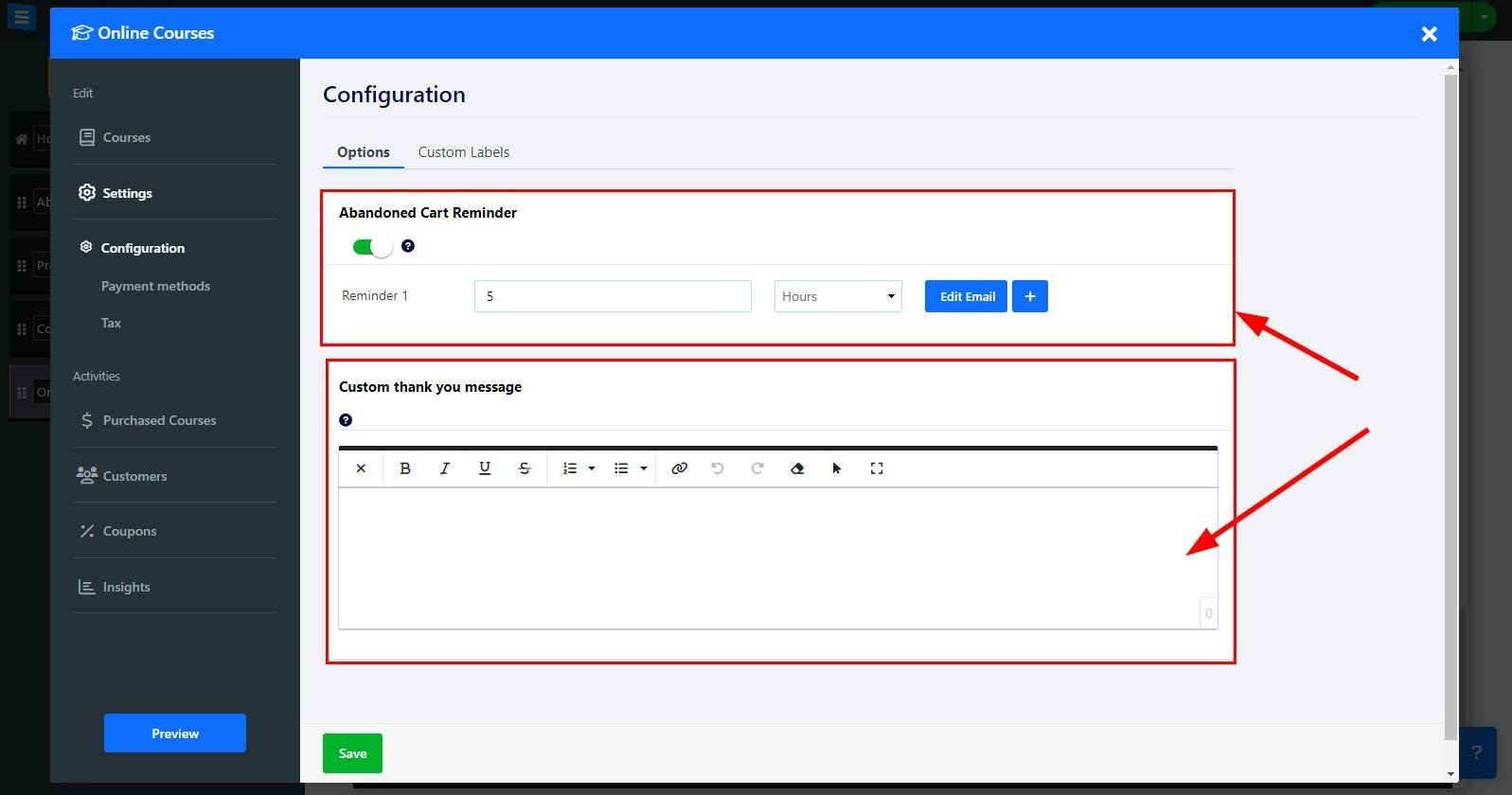
अपने ऑनलाइन पाठ्यक्रमों में सदस्यता विकल्प जोड़ें
सेटिंग टैब के अंतर्गत कॉन्फ़िगरेशन चुनें
सदस्यता के अंतर्गत पाठ्यक्रमों को सदस्यता-आधारित भुगतान फ़ील्ड में बदलें पर क्लिक करें और ड्रॉप-डाउन मेनू से चालू या बंद का चयन करें
अपनी सदस्यता दर और अवधि निर्धारित करने के लिए संपादन पर क्लिक करें:
मूल्य निर्धारण नाम - दर के लिए एक नाम चुनें
मूल्य निर्धारण अंतराल - चुनें कि आपके ग्राहकों को सदस्यता के लिए कितनी बार बिल भेजा जाएगा, मासिक, हर 3 महीने, हर 6 महीने या साल में एक बार चुनें
मूल्य निर्धारण टैग - सर्वोत्तम मूल्य या अनुशंसित जैसे मूल्य निर्धारण टैग जोड़ें
मूल्य - सदस्यता राशि जोड़ें
एक नया मूल्य निर्धारण जोड़ें - एक नया मूल्य निर्धारण जोड़ें पर क्लिक करके अधिक मूल्य निर्धारण विकल्प जोड़ें
यह आपको सदस्यता के लिए विभिन्न विकल्प बनाने की अनुमति देगा
👉 नोट: चयनित भुगतान गेटवे के रूप में स्ट्राइप का उपयोग करते समय, आप अपने उपयोगकर्ताओं को उनके सब्सक्राइब्ड कोर्स के लिए आवर्ती भुगतान की पेशकश करने में सक्षम होंगे। यदि आप अपने भुगतान गेटवे के रूप में स्ट्राइप का उपयोग नहीं कर रहे हैं, तो आपके ग्राहकों को उनके चुने हुए सदस्यता अंतराल के आधार पर प्रत्येक महीने के अंत में (शून्य से 10 दिन) ईमेल के माध्यम से नवीनीकरण अनुस्मारक प्राप्त होंगे।
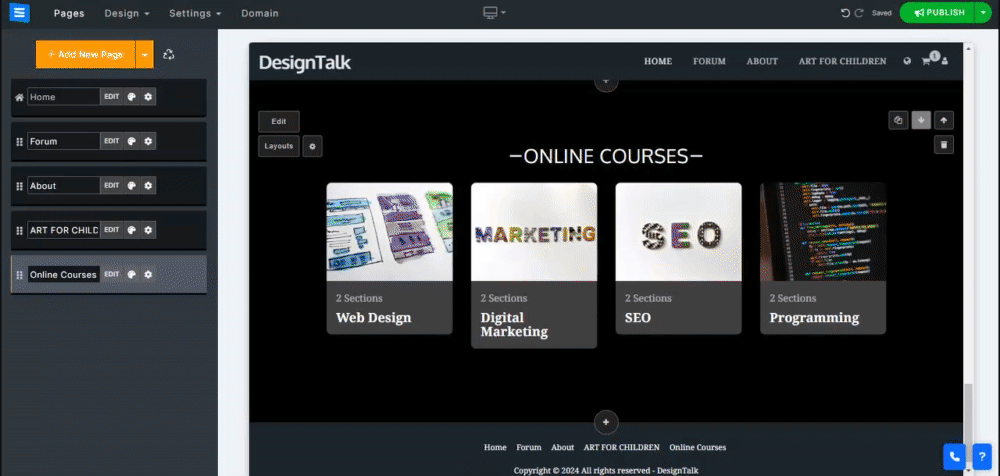
खरीदे गए पाठ्यक्रम टैब के अंदर, सभी खरीदे गए पाठ्यक्रमों की सूची देखें, उन्हें स्थिति, तिथि और प्रकार के आधार पर फ़िल्टर करें और उन्हें प्रबंधित करें। अपने ऑर्डर की जाँच करने के बारे में पढ़ें।
कूपन टैब के अंदर, विशेष सौदे और छूट देने के लिए कूपन बनाएं। कूपन बनाने के बारे में पढ़ें.
इनसाइट्स टैब के अंदर, ऑर्डर गतिविधि की निगरानी और विश्लेषण करें।